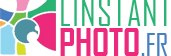Comment streamer sur twitch

Vous jouez à des jeux vidéo en ligne depuis longtemps et vous êtes maintenant en mesure d’atteindre régulièrement le sommet des classements.
Vous avez un juste talent, cela ne fait aucun doute, et c’est justement pour cette raison que vous avez décidé de vous mettre en valeur en faisant du live streaming.
Avec cet objectif en tête, vous vous êtes précipité pour faire quelques recherches sur le web, en venant trouver ce guide. C’est comme ça, n’est-ce pas ? Ne vous inquiétez pas – vous êtes au bon endroit.
Dans ce tutoriel, je vais vous expliquer étape par étape et de la manière la plus simple possible comment streamer sur Twitch, le portail bien connu d’Amazon.
Dans ce cas, je suis prêt à vous montrer comment cela peut être fait à partir de n’importe quelle plate-forme et comment cette opération peut être effectuée.
Si le sujet vous intéresse, je vous propose donc de vous asseoir confortablement et de prendre quelques minutes de temps libre pour lire attentivement les informations que je m’apprête à vous donner.
Vous n’aurez pas nécessairement besoin d’être un expert dans l’utilisation du PC, car tout a été facilité avec le temps. Dans tous les cas, plus d’informations à ce sujet ci-dessous.
Es-tu prêt à commencer ? Ouais ? Optimal ! Il vous suffit de suivre les indications rapides proposées ci-dessous. Cela dit, il ne me reste plus qu’à vous souhaiter bonne lecture et bonne chance dans votre carrière de streamer.
Comment s’inscrire sur Twitch ?
Avant de réfléchir à la façon de diffuser sur Twitch, il est bon de faire quelques étapes préliminaires nécessaires pour atteindre votre objectif.
Je fais évidemment référence à l’enregistrement d’un profil sur la plateforme Amazon, ainsi qu’à l’obtention du code de streaming lié à votre chaîne.
Au cas où vous ne le sauriez pas, ce dernier vous sera demandé par d’éventuels programmes externes que vous déciderez d’utiliser comme streamer afin de paramétrer correctement les diffusions en direct liées à votre profil. Je pense donc qu’il est juste de vous expliquer tout de suite comment obtenir ce code.
À partir de l’enregistrement de la chaîne, tout est très simple : appuyez sur le bouton S’abonner, situé en haut à droite, puis remplissez le formulaire qui apparaît à l’écran.
Plus précisément, il vous sera demandé d’indiquer votre nom d’utilisateur, votre mot de passe et votre adresse e-mail.
Vous devrez également indiquer votre date de naissance (jour, mois et année), puis confirmer votre adresse e-mail.
Si vous avez des doutes, vous pouvez vous référer à mon tutoriel sur comment s’abonner à Twitch.
Si, en revanche, vous aviez déjà enregistré votre compte sur Twitch, depuis la page principale du site, appuyez sur le bouton Connexion, puis indiquez votre nom d’utilisateur et votre mot de passe dans les champs de texte respectifs.
Vous devrez peut-être saisir un code de vérification pour continuer.
Une fois connecté à votre compte Twitch, vous devrez configurer certaines options qui affectent les diffusions.
Pour ce faire, cliquez sur l’icône du compte en haut à droite puis cliquez sur les mots Tableau de bord de l’auteur.
À ce stade, dans l’écran qui apparaît à l’écran, cliquez sur l’option Paramètres, située à gauche, puis sélectionnez l’option Stream.
Cet écran concerne vos préférences et paramètres de diffusion en direct et vous pouvez personnaliser certains éléments à votre guise pour obtenir une expérience utilisateur sur mesure.
Cet écran vous montrera également ce dont vous pourriez avoir besoin pour pouvoir diffuser en direct sur Twitch : votre code de flux principal.
Il vous suffit d’appuyer sur le bouton Copier pour l’obtenir et pouvoir le coller dans les programmes qui en ont besoin.
Comment diffuser sur Twitch depuis un PC
Après avoir expliqué comment s’inscrire sur la plateforme violette, je dirais qu’il est temps d’agir.
À partir du PC, que beaucoup utilisent clairement pour diffuser sur Twitch, il existe différentes méthodes pour procéder.
Vous trouverez ci-dessous plus d’informations sur les différentes procédures.
Comment streamer sur Twitch
Le moyen le plus rapide de commencer à diffuser Twitch depuis un ordinateur est probablement de passer par l’outil mis à disposition directement depuis la plateforme elle-même.
Ce dernier est en fait une application créée directement par l’équipe du célèbre portail violet pour permettre aux nouveaux streamers de commencer à réaliser en quelques étapes simples.
Eh bien, ce n’est pas exactement le programme le plus avancé pour jouer en direct, mais pour les débutants, cela peut certainement représenter une aubaine.
Dans tous les cas, cet outil est téléchargeable en version préliminaire (beta) et uniquement pour Windows (à partir de Windows 7).
Pour continuer, connectez-vous simplement au site Web officiel de Twitch Studio (éventuellement en vous connectant à votre compte Twitch), puis appuyez sur le bouton Télécharger maintenant. Ce faisant, vous obtiendrez le fichier TwitchStudioSetup- [version].exe.
Une fois ce dernier ouvert, appuyez simplement sur le bouton Installer, puis cliquez sur le bouton Oui et attendez que les fichiers nécessaires soient téléchargés.
Le programme démarrera automatiquement (il vous sera peut-être demandé d’appuyer sur le bouton Accorder l’accès, afin d’autoriser Twitch Studio à utiliser votre connexion Internet pour les diffusions en direct).
Si vous êtes déjà connecté à votre compte Twitch via un navigateur, appuyez simplement sur le bouton Continuer puis sur le bouton Activer et Autoriser pour vous connecter et connecter votre compte et votre appareil à Twitch Studio. (alternativement, vous devrez peut-être vous connecter à votre profil normalement.
Parfait, l’assistant de configuration du programme va commencer.
Pour continuer, appuyez sur le bouton Démarrer.
Il vous sera demandé d’effectuer des tests liés à votre microphone et à votre webcam, destinés à comprendre si tout est correct.
Après cela, Twitch Studio vous avertira que des scènes prédéfinies sont déjà disponibles pour vous, qui vous permettent d’acquérir le titre que vous jouez, de prendre un moment et d’utiliser simplement votre webcam pour effectuer des « Just Chatting » directs communs.
Pour continuer, il vous suffit de cliquer sur le bouton Paramètres. Cela testera automatiquement votre vitesse de connexion, afin de comprendre à quelle qualité vous pouvez vous diriger sans trop de problèmes.
Le résultat vous sera fourni à la vue de tous et éventuellement répétez le test ou modifiez les options manuellement si vous le souhaitez
Maintenant, tout est configuré correctement.
Non, je ne plaisante pas : Twitch Studio rend vraiment tout extrêmement simple.
Pour être clair, cliquez simplement sur le bouton Démarrer le streaming pour passer en direct.
Avant de le faire, cependant, vous voudrez peut-être jeter un œil aux statistiques ci-dessus, ainsi qu’à la scène actuellement partagée.
Pour être clair, il suffit de cliquer sur la case Application plein écran, située en haut à gauche, puis de sélectionner la fenêtre relative au titre auquel vous souhaitez jouer, pour faire apparaître ce dernier en live et commencer votre gameplay.
En appuyant, à la place, sur l’icône en forme de crayon en bas, vous pouvez modifier le titre, la notification du début de la diffusion en direct, la catégorie, le tag et la langue de la diffusion en direct. Sur la droite du programme, vous pouvez garder un œil sur le chat.
Le faire sur Twitch n’a jamais été aussi facile et je suis sûr que vous n’aurez pas trop de mal à utiliser ce programme.
Dans tous les cas, si vous cherchez plus d’informations sur Twitch Studio, je vous recommande de jeter un œil aux directives officielles de la plateforme.
Si vous voulez devenir streamer sur Twitch, c’est très simple ! Suivez ces étapes pour savoir comment streamer sur Twitch.
- Créez un compte sur Twitch : pour streamer sur Twitch, vous devez d’abord vous inscrire sur le site. Rendez-vous sur le site twitch.tv et cliquez sur « S’inscrire » en haut à droite de l’écran. Remplissez le formulaire d’inscription en entrant votre nom d’utilisateur, votre adresse email et un mot de passe. Acceptez les conditions d’utilisation et cliquez sur « S’inscrire ». Votre compte Twitch est maintenant créé !
- Téléchargez un logiciel de streaming : pour streamer sur Twitch, vous avez besoin d’un logiciel de streaming qui envoie votre contenu à votre chaîne Twitch. Il existe plusieurs logiciels de streaming gratuits disponibles, tels que OBS Studio et Streamlabs OBS. Téléchargez l’un de ces logiciels et installez-le sur votre ordinateur.
- Connectez votre compte Twitch au logiciel de streaming : une fois que vous avez installé votre logiciel de streaming, vous devez le connecter à votre compte Twitch. Pour ce faire, ouvrez le logiciel et cliquez sur « Paramètres ». Dans l’onglet « Comptes », sélectionnez « Twitch » et entrez votre nom d’utilisateur et votre mot de passe.
- Configurez votre flux : avant de lancer votre live sur Twitch, vous devez configurer votre flux. Dans le logiciel de streaming, cliquez sur « Source » et ajoutez votre webcam et votre microphone si vous voulez que vos spectateurs puissent vous voir et vous entendre. Vous pouvez également ajouter des écrans partagés pour montrer votre jeu ou votre logiciel de création de contenu.
- Lancer un live sur Twitch : une fois que vous avez configuré votre flux, vous êtes prêt à lancer un live sur Twitch ! Cliquez sur « Démarrer le streaming » dans votre logiciel de streaming, et votre flux sera envoyé à votre chaîne Twitch. Vos spectateurs pourront alors vous regarder en direct sur le site ou l’application Twitch.
- Saisissez votre code de vérification : si c’est la première fois que vous streamer sur Twitch, vous devrez peut-être saisir un code de vérification pour vérifier que vous êtes bien le propriétaire de votre compte. Vous recevrez ce code par email ou par SMS. Saisissez-le dans votre logiciel de streaming pour pouvoir continuer à streamer.
- Streamer sur Twitch avec une PS4 ou une Switch : si vous voulez streamer sur Twitch avec votre console de jeux, c’est également très simple ! Voici comment procéder :
- Pour streamer sur Twitch avec une PS4, il vous suffit de vous rendre dans les paramètres de votre console et de sélectionner « Partage de jeu en direct ». Connectez votre compte Twitch à votre compte PlayStation, et vous pourrez lancer un live sur votre chaîne Twitch directement depuis votre console.
- Pour streamer sur Twitch avec une Switch, vous devez télécharger l’application Twitch sur votre console. Connectez votre compte Twitch à votre compte Nintendo, et vous pourrez lancer un live sur votre chaîne Twitch directement depuis votre console.
- Utiliser Twitch Studio : si vous voulez streamer sur Twitch avec votre PC, vous pouvez utiliser Twitch Studio, un logiciel de streaming gratuit développé par Twitch. Pour utiliser Twitch Studio, téléchargez-le sur votre ordinateur et connectez-le à votre compte Twitch. Twitch Studio vous permet de streamer facilement en ajoutant votre webcam et votre microphone, et en configurant votre flux de jeu ou de création de contenu.
En suivant ces étapes, vous devriez être en mesure de streamer sur Twitch facilement et sans tracas ! N’oubliez pas de lire les règles de la communauté Twitch pour savoir ce qui est acceptable de diffuser sur la plateforme, et n’hésitez pas à demander de l’aide à la communauté si vous rencontrez des problèmes. Bon streaming !
Comment diffuser sur Twitch depuis votre téléphone.
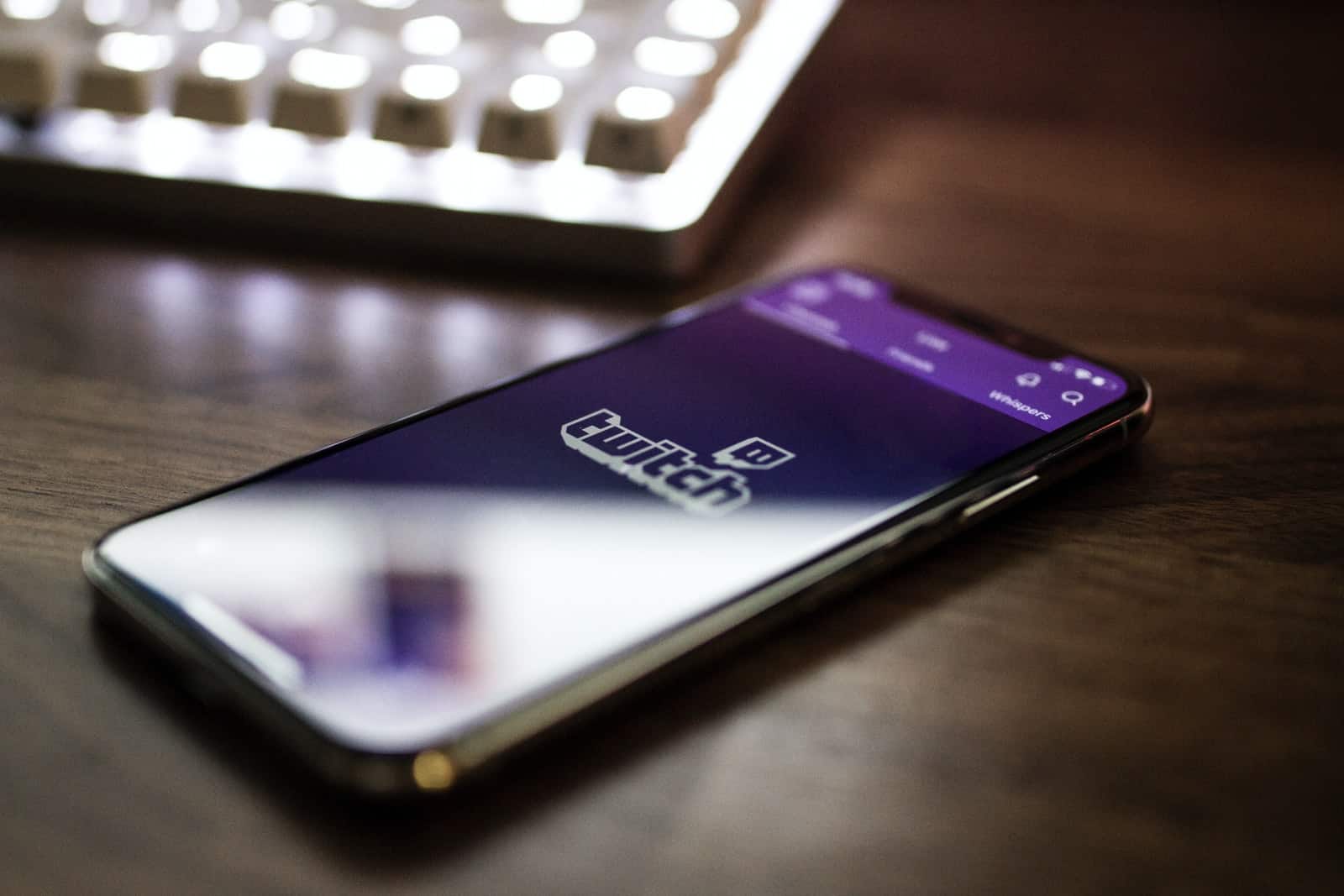
La méthode la plus rapide et la plus simple en général pour diffuser Twitch en direct est probablement d’aller sur mobile.
Clairement, les émissions en direct les plus populaires sont « Just Chatting », dans lesquelles le streamer parle simplement au public en se cadrant avec la caméra du smartphone ou de la tablette.
Dans tous les cas, vous passez par l’application officielle Twitch pour les appareils mobiles.
Pour télécharger et installer ce dernier, ouvrez simplement l’Android Play Store (ou un magasin alternatif, si vous avez un appareil sans services Google) ou l’iPhone / iPad App Store, recherchez « twitch », appuyez sur l’icône de l’application et appuyez sur le bouton Installer / Obtenir.
Finalement, sur les iPhones et les iPads, vous devrez peut-être vérifier votre identité à l’aide du mot de passe Face ID, Touch ID ou Apple ID.
Dans tous les cas, une fois que vous avez démarré l’application Twitch et que vous vous êtes connecté avec votre compte, appuyez simplement sur l’icône de profil en haut à gauche, puis appuyez successivement sur les boutons Go live. Vous êtes maintenant dans l’écran de configuration en direct.
Sous l’aperçu se trouvent les paramètres en direct, du titre à la catégorie.
Une fois que tout est correct, tout ce que vous avez à faire est d’appuyer sur le bouton Démarrer la diffusion pour commencer la diffusion.
En bref, faire directement lié à la plate-forme bien connue détenue par Amazon à partir d’un smartphone est très simple.
Dans tous les cas, si vous souhaitez approfondir le sujet, vous pouvez vous référer à mes guides sur comment faire du live depuis le téléphone sur Twitch et comment streamer sur Twitch depuis le téléphone
Comment streamer sur la console Twitch
Bien que Twitch ait hébergé des formats très différents au fil des ans, il est bon de rappeler que l’objectif principal de la plate-forme a été les jeux vidéo depuis le début.
Dans ce contexte, bon nombre d’utilisateurs peuvent souhaiter streamer directement depuis la console.
Je vais donc expliquer cette possibilité en termes simples, par exemple, comment diffuser sur Twitch depuis PS5.
Dans ce cas, il faut savoir que les producteurs des principales consoles, à savoir Sony et Microsoft ont implémenté des fonctionnalités natives directement dans le système d’exploitation qui permettent de faire du direct de manière simple et rapide sur la plateforme propriété d’Amazon.
Pour mieux comprendre, je vais tout de suite vous expliquer comment faire du live sur Twitch depuis la PS4. Eh bien, tout ce que vous avez à faire dans ce cas est de lancer le titre que vous souhaitez diffuser, d’appuyer sur le bouton Partager de la manette, de sélectionner l’option Diffuser le jeu et de sélectionner l’élément OK.
Ensuite, appuyez sur le bouton X du pad sur l’icône Twitch et connectez-vous avec votre compte comme requis par le système (vous pouvez également cliquer sur l’icône Twitch en haut de l’écran et vous connecter). Cela accédera à l’écran de configuration en direct, à partir duquel vous pouvez gérer la webcam, le microphone, la qualité, le titre et plus encore.
Une fois que tout est réglé, tout ce que vous avez à faire est d’appuyer sur le bouton Démarrer pour passer en direct. Bref, profiter d’une fonctionnalité native comme celle proposée par Sony est simple.
De plus, si vous avez des questions à ce sujet, vous pouvez vous référer à mon tutoriel sur la façon de diffuser sur Twitch sur PS4.
Pour le reste, si vous vous demandez comment streamer sur Twitch depuis Xbox, je ne peux que vous renvoyer au tutoriel adéquat.
Si vous vous demandez, par exemple, comment streamer sur Twitch depuis PS5 avec PC, comment streamer sur Twitch depuis Switch ou comment streamer sur Twitch depuis PS4 avec Streamlabs, dans ces cas je ne peux que recommander l’achat d’un achat.
Au cas où vous ne le sauriez pas, c’est un outil qui vous permet de « capturer » le flux vidéo provenant de n’importe quelle console, puis de le gérer directement depuis l’ordinateur via des programmes tels que Open Broadcaster Software ou Streamlabs.
En termes simples, une carte de capture se connecte généralement à la console via HDMI et au PC via USB, afin que l’ordinateur puisse accéder au flux vidéo de la console.
Cela signifie que la webcam peut être gérée séparément, via le PC.
Avant d’acheter un produit de ce type, je vous recommande de vérifier la compatibilité avec votre console dans tous les cas
Pour le reste, il faut savoir que cette méthode est généralement utilisée par les streamers les plus « professionnels » pour pouvoir réaliser des directs liés à quasiment n’importe quelle plateforme.
36 ans. Ma passion ? Trouver de bonnes idées et des astuces pour rendre le quotidien plus simple. Vous recherchez un site bourré d’infos et de conseils ? Vous l’avez trouvé ! Je vous propose de booster votre vie quotidienne !